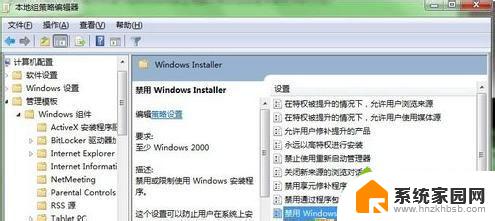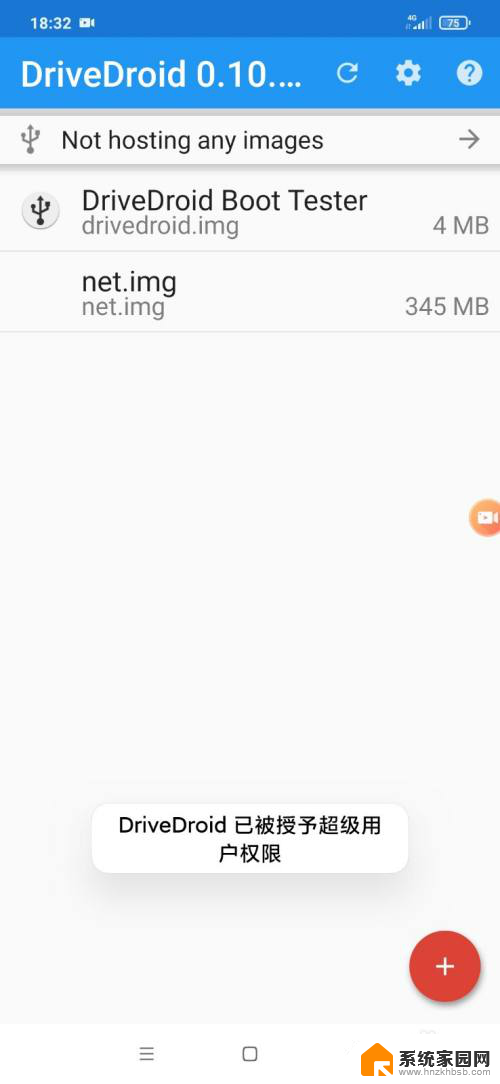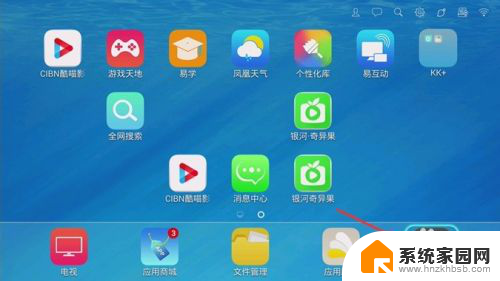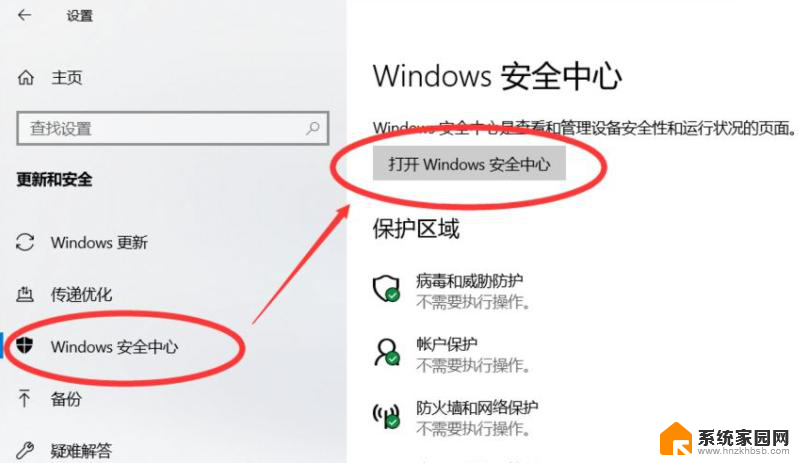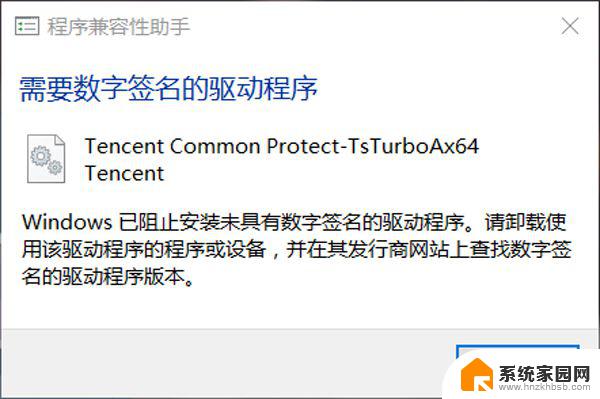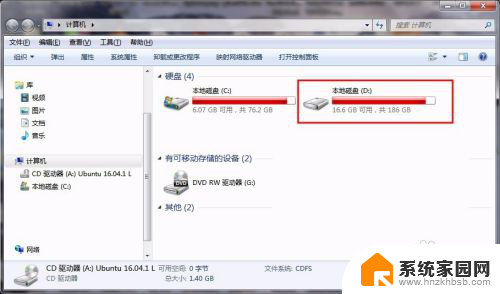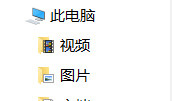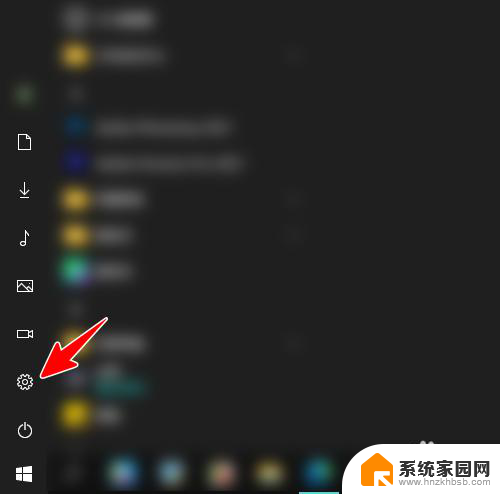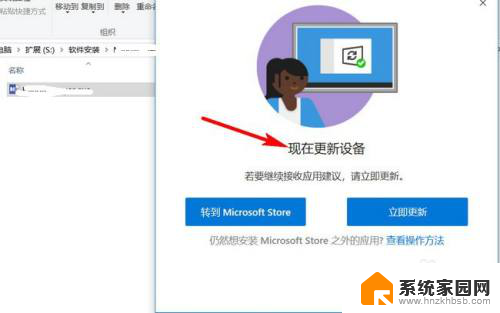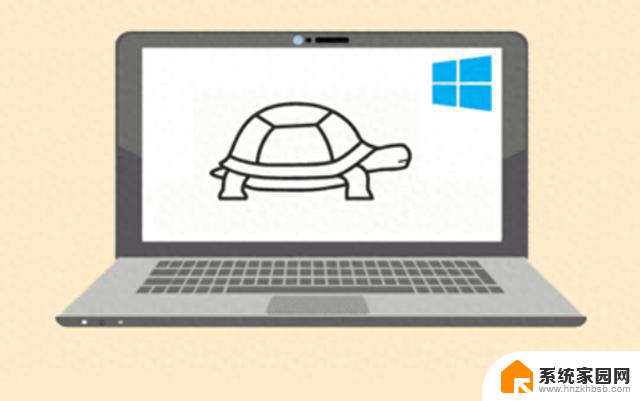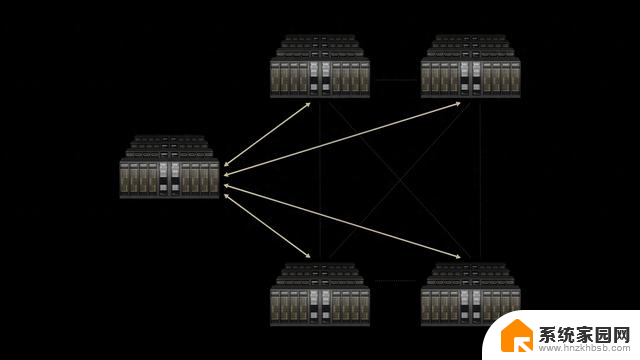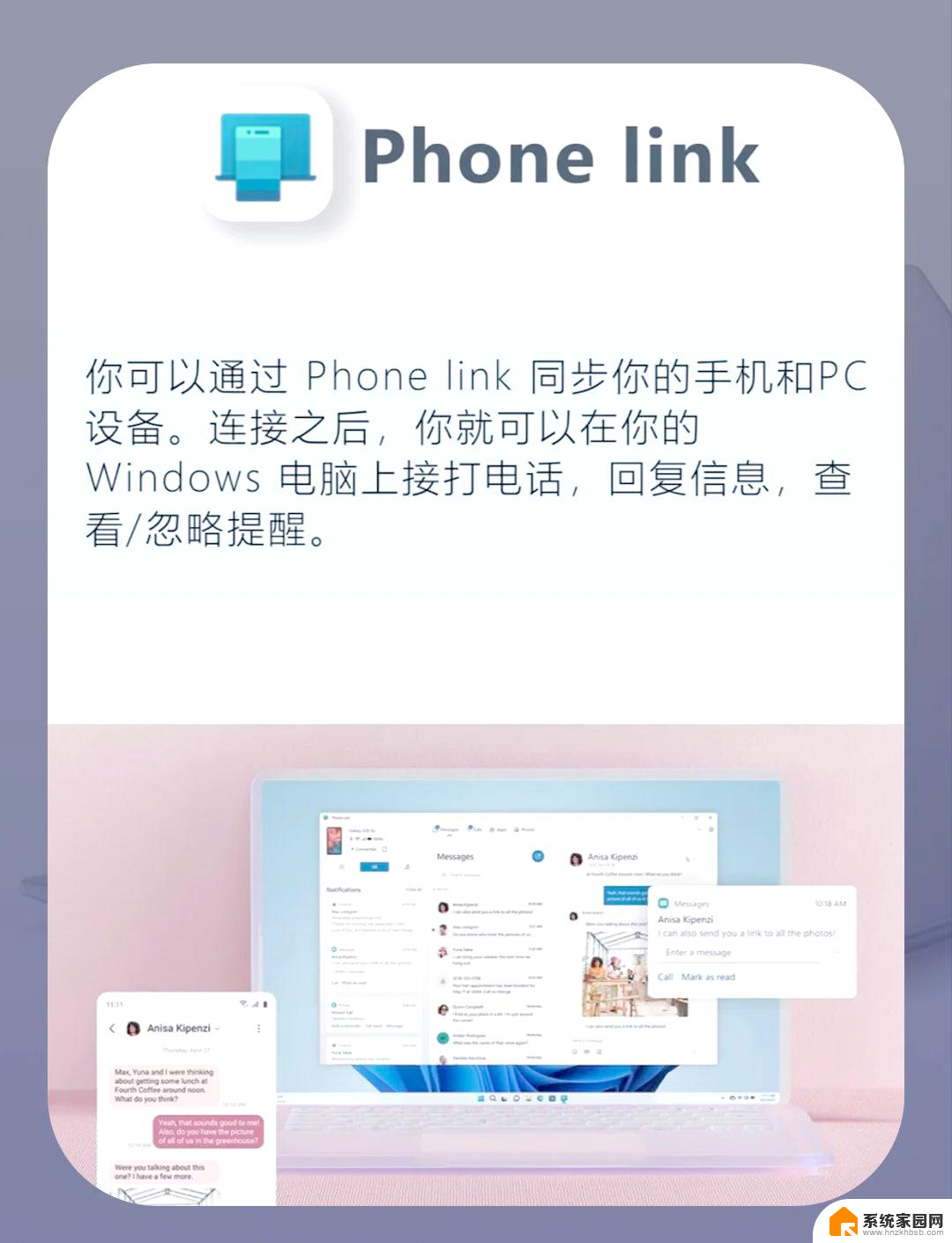win10安装mastercam win10安装mastercam X9教程
在如今数字化时代,计算机辅助设计与制造软件已经成为许多行业中不可或缺的工具,而Mastercam X9作为一款领先的CAD/CAM软件,为用户提供了丰富的功能和工具,帮助用户轻松完成各种复杂的设计与加工任务。在安装Mastercam X9的过程中,有一些用户可能会遇到一些困难,尤其是在Windows 10系统上安装。本教程将详细介绍如何在Windows 10操作系统上安装Mastercam X9,帮助用户顺利完成安装过程,轻松上手使用这款强大的软件。
操作方法:
1.、首先,先下载好mastercam软件,我的下载安装包的大小为3.01G,双击打开setup.exe安装文件,然后再安装界面选择第一个选项;
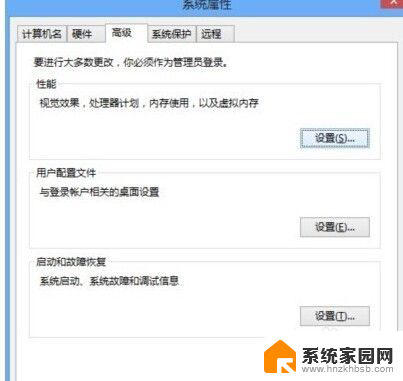
2、接下来有个语言选择,默认中文简体。选择mastercam x9安装,安装路径这些最好默认,以便于能安装打开成功;
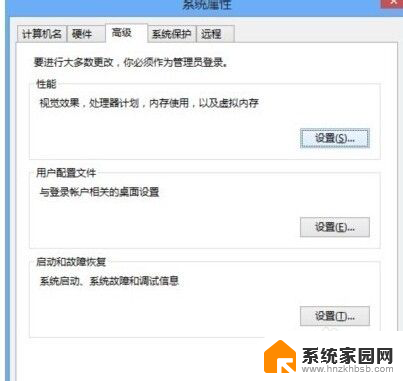
3、然后我们等待10分钟左右的时间安装,电脑配置高安装速度则较快。安装后不要选择安装后打开的选项(取消“退出时打开cam”),也就是我们等一下要移植文件的;
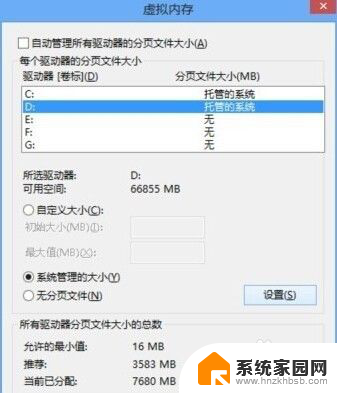
4、到了关键的步骤,我们会有一个USB-Emul_Win64的文件。双击里面的mcam_X5_X7_hasp_SSQ,也就是一个注册表编辑器、点击确定;
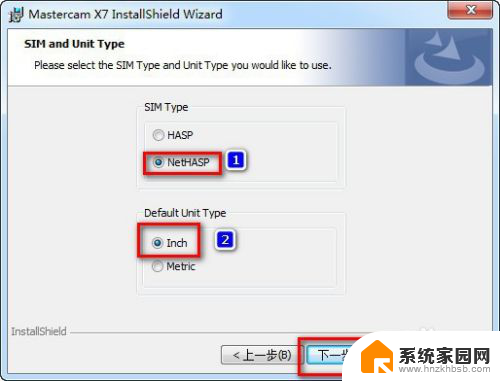
5、打开计算机设备管理器,选中自己的计算机名,依次点击操作--添加过时硬件。按照下图所示的步骤,依次点击下一步,选择mcamvusb这个文件;
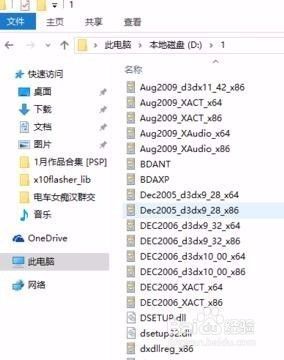
6、如果你安装到这个界面,说明了已经基本成功了;(win10需要进入安全模式,禁用签名才可以的。参考: win10正式版如何启动安全模式 )
)
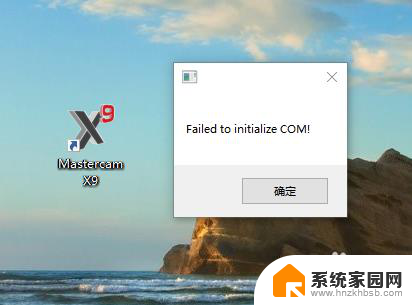
以上就是关于win10安装mastercam的全部内容,如果您遇到相同情况,可以按照以上方法解决。